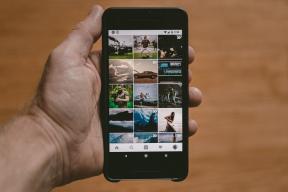Archivia e contrassegna i messaggi come letti, Centro notifiche iOS
Varie / / November 29, 2021
Ammettiamolo, l'e-mail non diventa più facile con il passare del tempo. La situazione peggiora. Ne ottieni di più. E molte sono cose su cui non puoi agire o non hai bisogno di leggere affatto. Può trattarsi di newsletter aziendali, aggiornamenti dei colleghi, qualsiasi cosa.

Sono disponibili fantastiche app di posta elettronica per iOS come cassetta postale, Posta in arrivo di Google e anche Outlook di Microsoft (che potrebbe anche essere il miglior client Gmail per iOS) per aiutarti a gestire il carico di lavoro della posta elettronica. Tutte queste app semplificano l'organizzazione delle e-mail e l'impostazione dei promemoria in modo da poter gestire l'e-mail in un secondo momento, senza fallo.
Ma non sarebbe fantastico se ci fosse un modo davvero semplice in cui puoi semplicemente leggere l'oggetto dell'email e decidere se vuoi lasciarlo andare o affrontarlo in un secondo momento? Bene, ora c'è.
Che cos'è il widget e-mail?
Widget di posta elettronica ($ 0,99) è un Widget Centro notifiche
compatibile con iOS 8 e versioni successive che inserisce le email dal tuo account Gmail personale e da un account email di Google Apps direttamente nel Centro notifiche.
Ciò significa che, indipendentemente dallo schermo in cui ti trovi, sarai in grado di scorrere verso il basso dalla barra di stato ed essere in grado di gestire le nuove email. Non è molto più facile di così.
Configurazione del widget di posta elettronica
Prima di abilitare il widget, apriamo l'app, selezioniamo Gmail o Google Apps e accediamo con l'account.

Ora scorri verso il basso dalla barra di stato e scorri fino alla fine della pagina. Ora tocca Modificare e accanto Widget di posta elettronica, clicca il + pulsante. Il widget è ora abilitato.

Come utilizzare il widget di posta elettronica
Ora che il widget è abilitato, lo vedrai quando scorri verso il basso dalla barra di stato e scorri fino a dove lo metti nel Oggi sezione.
Il widget per impostazione predefinita mostra solo le ultime 4 email e solo le relative righe dell'oggetto. Questo è tutto. Puoi passare alla serie successiva di email toccando il Prossimo pulsante. Per visualizzare la nuova email, dovrai aggiornare manualmente toccando il ricaricare pulsante.

Ma la parte migliore del widget sono i controlli per le e-mail. Basta toccare un'e-mail per visualizzare le opzioni. Questi saranno: Archivia, Aggiungi a Speciali, Segna come già letto, Spam e Cestino.
Il più utile del gruppo è ovviamente Archivio e Segna come letto. Archivio ti permetterà di sbarazzarti rapidamente delle email che non vuoi leggere. Mentre Segna come letto manterrà comunque l'e-mail nella tua casella di posta nel caso in cui desideri cercarli in un secondo momento.
Se è un'e-mail abbastanza importante, basta Stella esso. In questo modo puoi tornarci più tardi.
Diventa un ninja di posta elettronica: Dai un'occhiata al nostro confronto di Spark e CloudMagic, due delle app di posta elettronica più alla moda disponibili in questo momento con tutte le funzionalità professionali a cui puoi pensare.
Come gestisci la posta elettronica?
Che aspetto ha il tuo flusso di lavoro di posta elettronica? Condividi con noi nella nostra sezione forum.